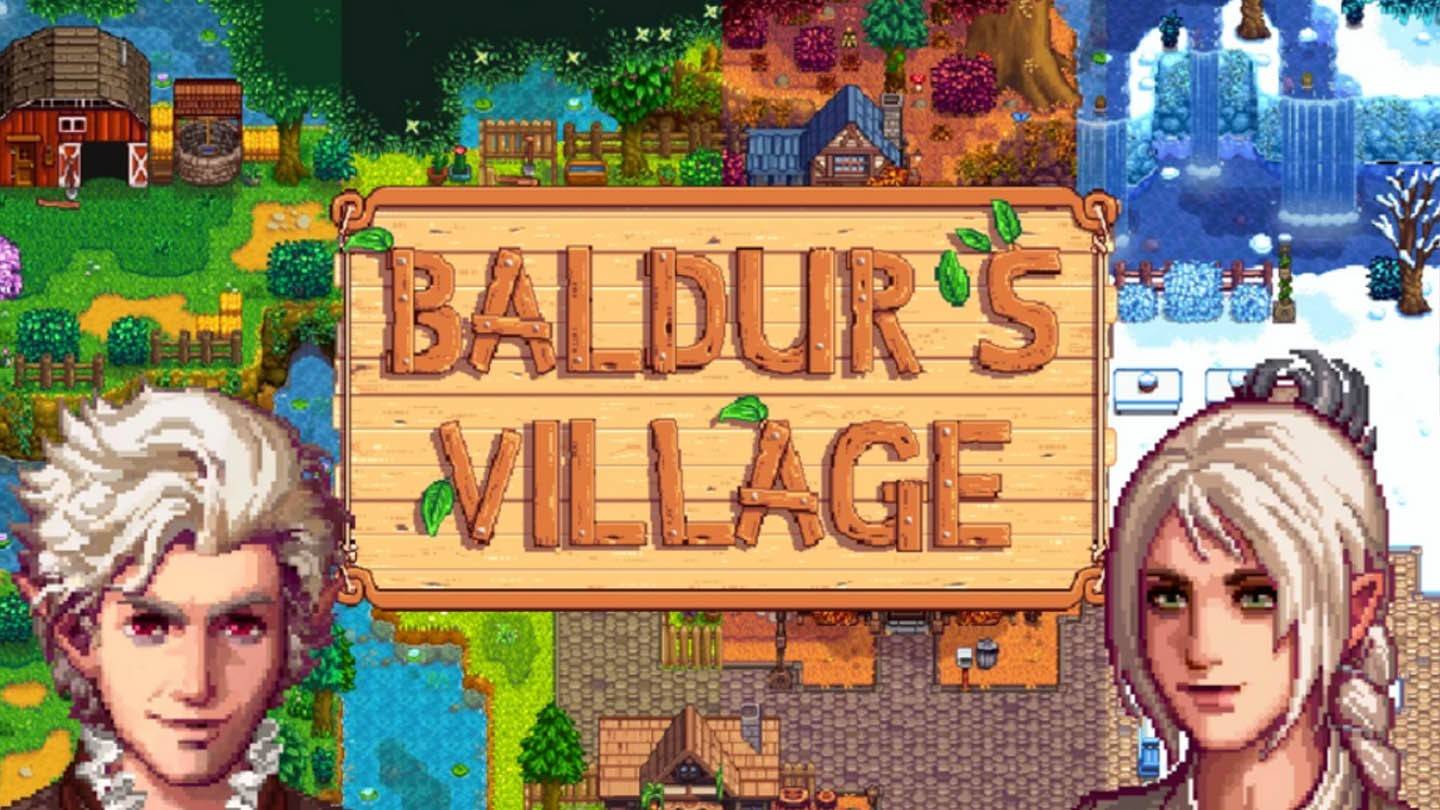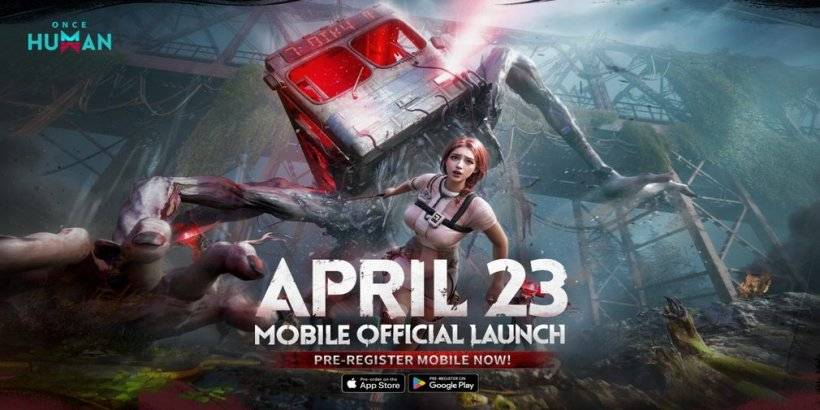Pautan cepat
Sistem Master Sega, konsol 8-bit yang menyaingi NES, memikat pemain dengan tajuk eksklusifnya dan versi unik permainan popular. Dari pelabuhan bintang seperti Golden Ax dan Double Dragon untuk penyesuaian inovatif seperti Jalan Rage, sistem induk juga menolak sempadan dengan tajuk seperti Mortal Kombat dan Asterix & Obelix, yang hampir memadankan prestasi permainan megadrive/genesis 16-bit.
Bagi peminat permainan retro yang tidak sabar -sabar untuk menghidupkan semula klasik ini, Dek Steam menawarkan penyelesaian yang mantap apabila dipasangkan dengan Emudeck. Berikut adalah panduan terperinci tentang cara menubuhkan dek stim anda untuk memainkan permainan sistem master Sega dengan mudah.
Dikemaskini 15 Januari 2024, oleh Michael Llewellyn: Walaupun kuasa dek Steam lebih daripada cukup untuk Sega Master System Games, mengoptimumkan prestasi untuk tajuk 8-bit ini boleh mencabar. Decky Loader dan Plugin Power Tools, yang disyorkan oleh pemaju Emudeck, adalah penting untuk meningkatkan pengalaman permainan retro. Panduan ini telah dikemas kini untuk menyediakan langkah -langkah pemasangan yang jelas dan penetapan untuk memulihkan fungsi selepas kemas kini dek stim.
Sebelum memasang Emudeck
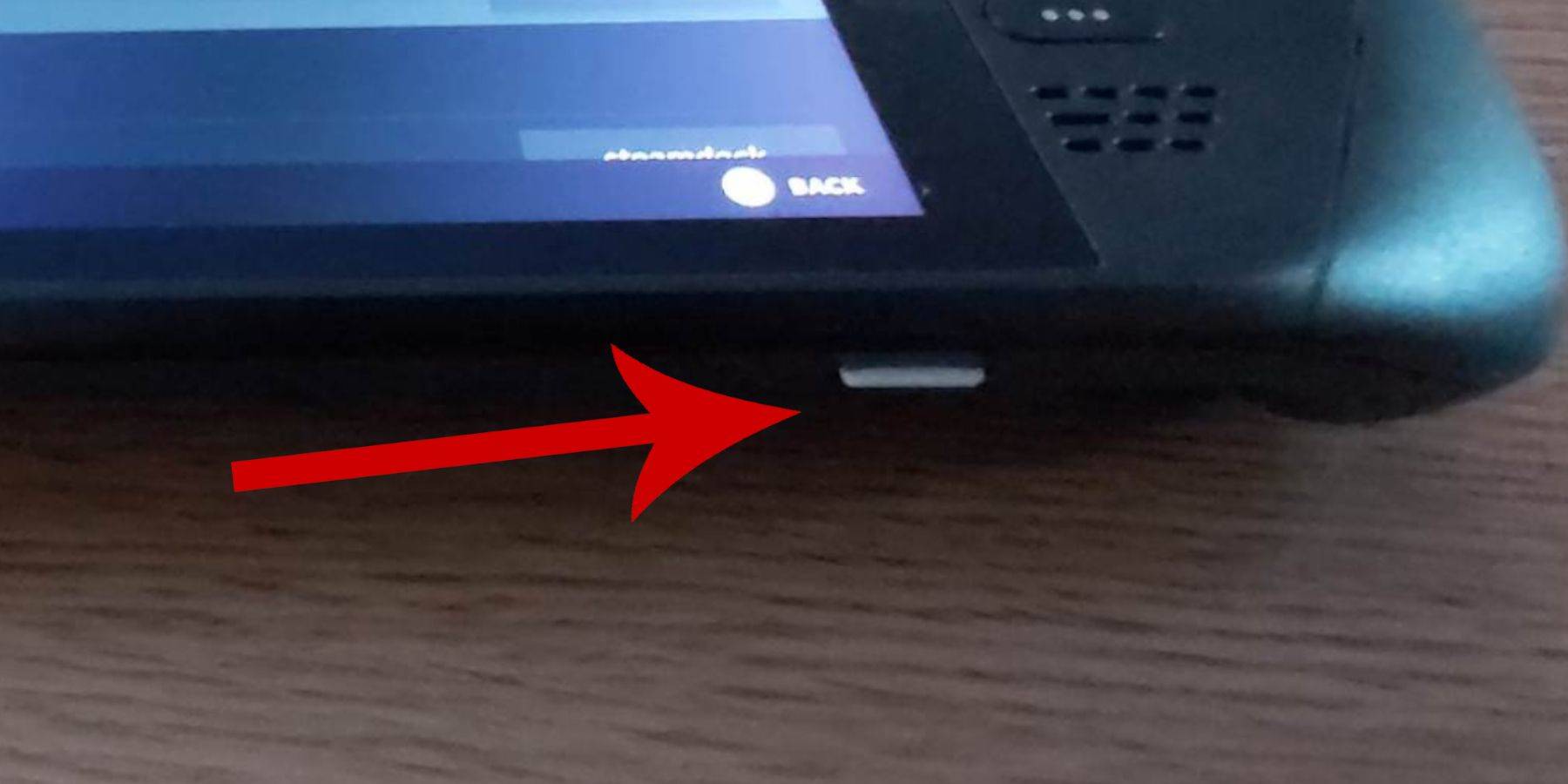 Sebelum anda menyelam untuk memasang Emudeck di dek Steam anda untuk Sega Master System Games, pastikan anda mempunyai alat dan tetapan berikut yang siap untuk persediaan yang lancar:
Sebelum anda menyelam untuk memasang Emudeck di dek Steam anda untuk Sega Master System Games, pastikan anda mempunyai alat dan tetapan berikut yang siap untuk persediaan yang lancar:
- Pastikan dek stim anda dicas sepenuhnya atau dipasang ke sumber kuasa.
- Kad SD mikro berkelajuan tinggi adalah disyorkan; Masukkannya ke bahagian bawah dek stim dan formatnya dalam peranti.
- Sebagai alternatif, HDD luaran boleh digunakan, walaupun ia boleh berkompromi dengan mudah alih dek stim.
- Menggunakan papan kekunci dan tetikus dapat memudahkan proses memindahkan fail dan menjalankan program pemasangan. Jika tidak tersedia, gunakan papan kekunci terbina dalam dengan menekan butang stim dan x bersama-sama dan trackpads sebagai pengganti tetikus.
Aktifkan mod pemaju
Untuk memastikan permainan yang lancar dengan emulator, mengaktifkan mod pemaju adalah penting:
- Buka panel akses kiri dengan menekan butang Steam.
- Navigasi ke menu sistem, kemudian tetapan sistem, dan bertukar -tukar pada mod pemaju membolehkan.
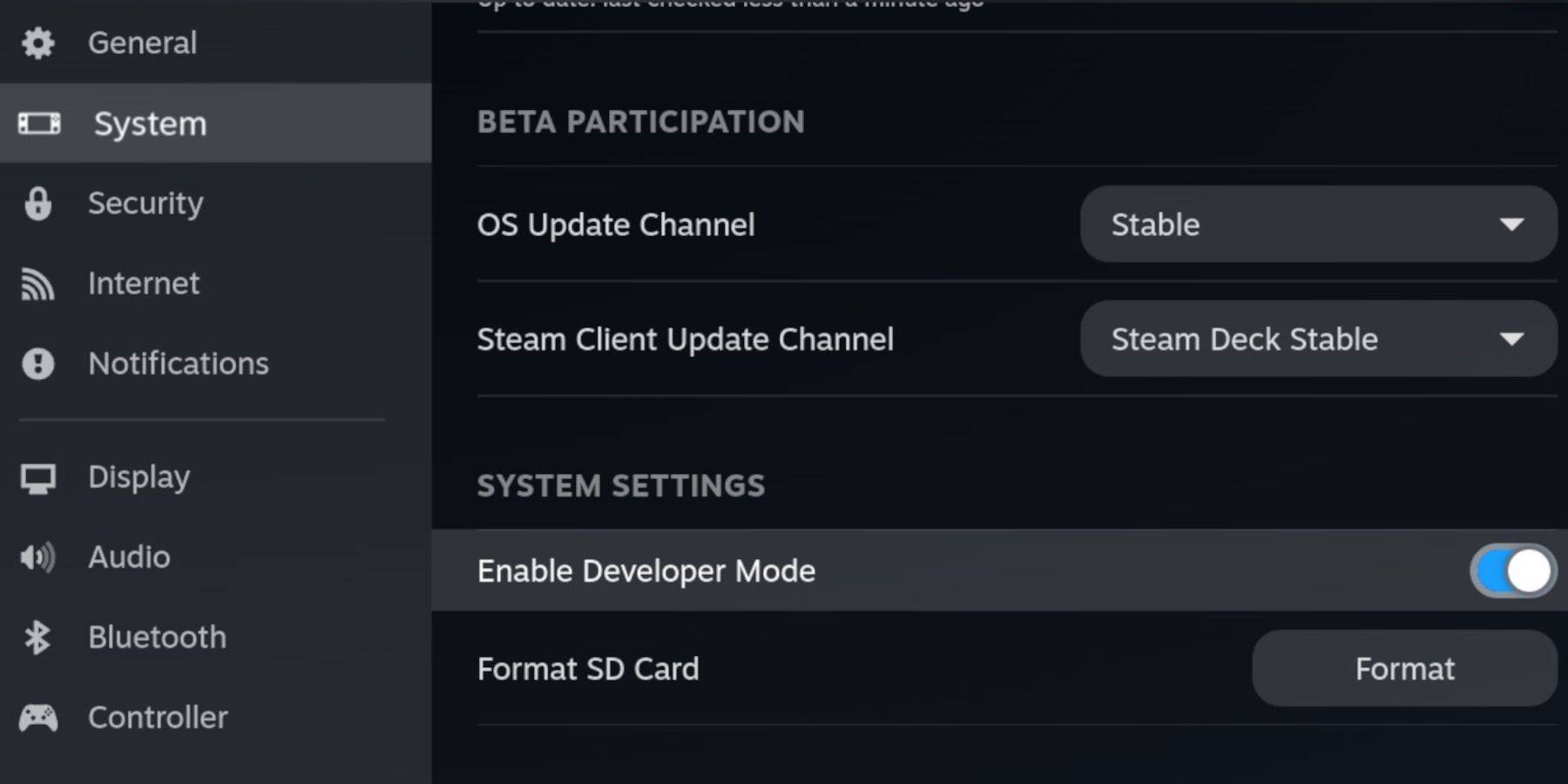 - Cari menu pemaju di bahagian bawah panel akses.
- Cari menu pemaju di bahagian bawah panel akses.
- Dayakan CEF Remote Debugging di bawah Pelbagai.
- Mulakan semula dek stim anda dengan menekan butang stim, memilih kuasa, dan memilih restart.
NOTA: Debugging jauh CEF mungkin dilumpuhkan selepas kemas kini, yang boleh menjejaskan plugin dan emulator. Sentiasa semak dan dapatkan semula dalam menu pemaju jika perlu.
Memasang Emudeck dalam Mod Desktop
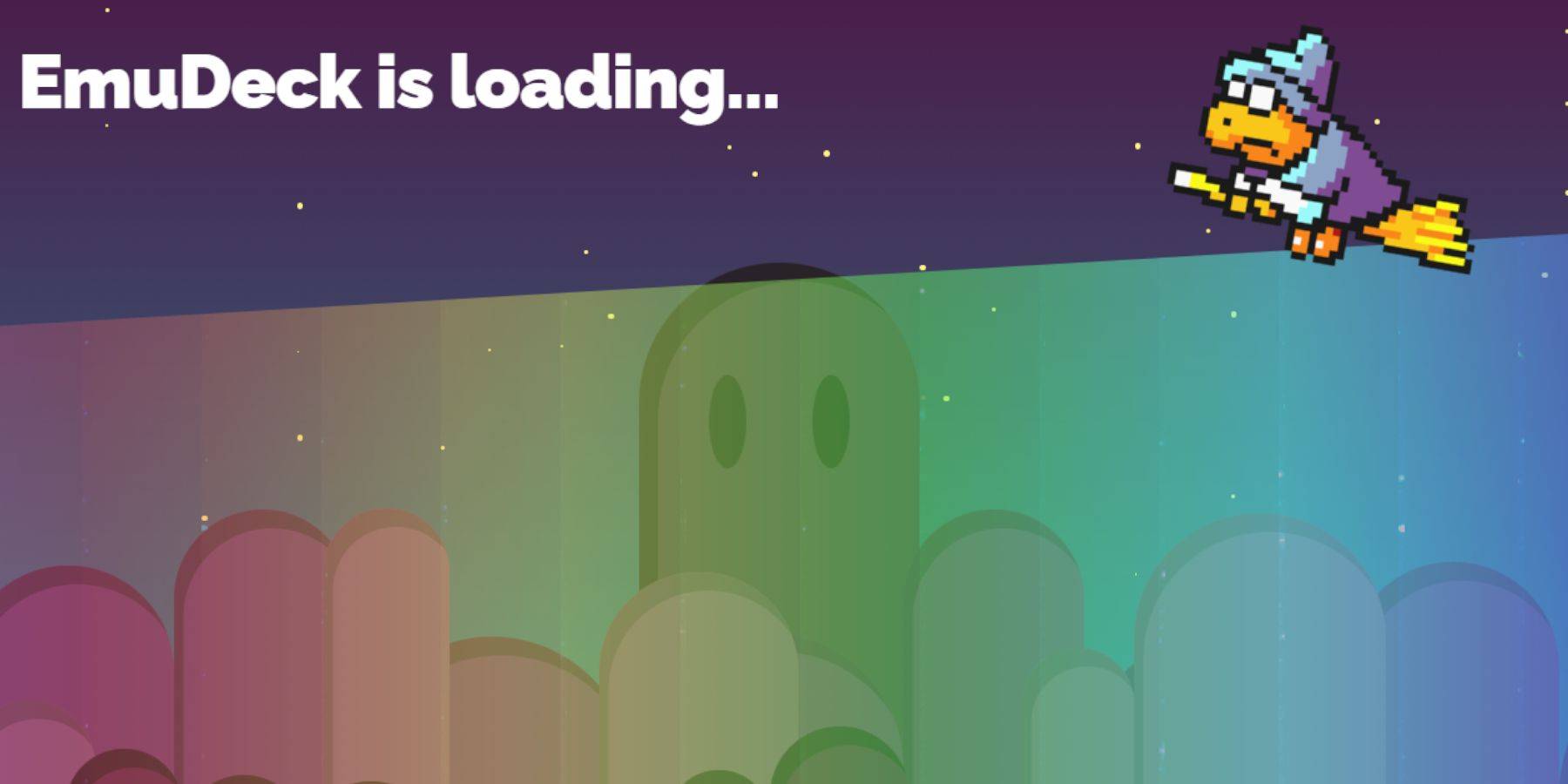 - Tukar ke mod desktop dengan menekan butang stim, memilih kuasa, dan memilih mod desktop.
- Tukar ke mod desktop dengan menekan butang stim, memilih kuasa, dan memilih mod desktop.
- Gunakan penyemak imbas seperti Chrome atau Firefox untuk memuat turun Emudeck, memilih versi SteamOS yang sesuai.
- Selepas memuat turun, klik dua kali pemasang dan pilih pemasangan yang disyorkan.
- Pilih pemasangan tersuai.
- Pasca pemasangan, buka menu dan pilih imej kad SD yang dilabelkan utama untuk menamakan semula untuk akses yang lebih mudah dalam Pengurus Fail Dolphin.
- Pilih untuk memasang semua emulator atau khususnya Sistem Master Sega dengan Retroarch.
Retroarch membolehkan anda menjalankan emulator untuk pelbagai sistem permainan klasik dalam satu aplikasi, boleh diakses melalui tab 'Emulator' di perpustakaan Steam anda.
- Pastikan pengurus ROM Steam juga dipilih dengan Retroarch untuk mengintegrasikan permainan ke dalam perpustakaan Steam utama anda.
- Secara pilihan, aktifkan 'Konfigurasi CRT Shader untuk Permainan 3D Klasik' untuk melihat TV nostalgia itu.
- Memuktamadkan dengan memilih Selesai.
Memindahkan sistem induk ROMS
Dengan Retroarch dan Emudeck dipasang, sudah tiba masanya untuk menambah Sega Master System ROMS anda:
- Lancarkan Pengurus Fail Dolphin.
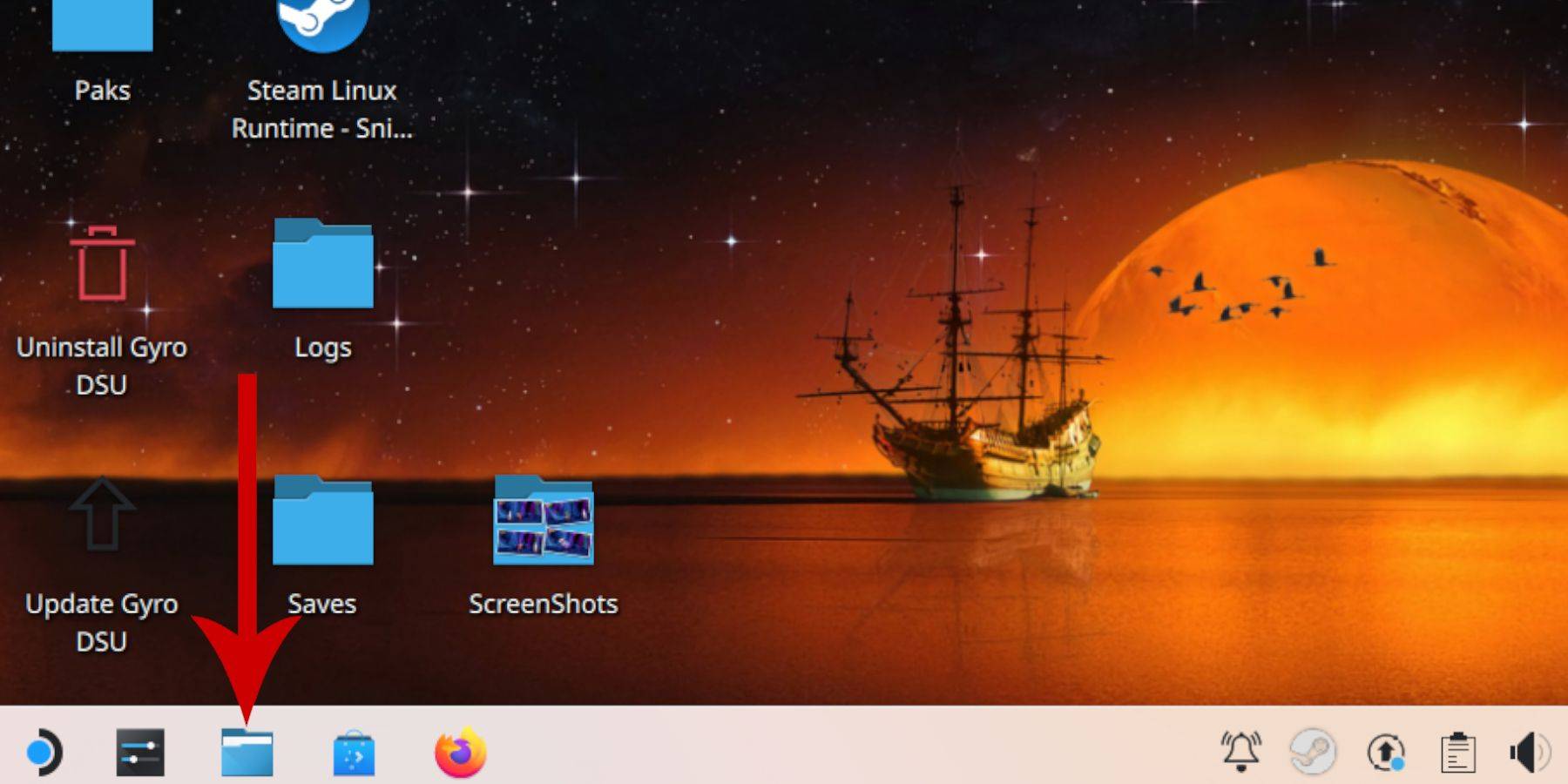 - Navigasi ke peranti boleh tanggal di panel kiri dan buka kad SD yang dilabelkan utama.
- Navigasi ke peranti boleh tanggal di panel kiri dan buka kad SD yang dilabelkan utama.
- Akses folder emulasi, kemudian ROMS, dan cari folder 'Mastersystem'.
- Pindahkan atau salin fail Sistem Master Sega anda di sini. Cari fail dengan lanjutan '.sms', seperti 'pro wrestling.sms,' dan abaikan fail 'media'.
Menambah Permainan Sistem Master ke Perpustakaan Steam
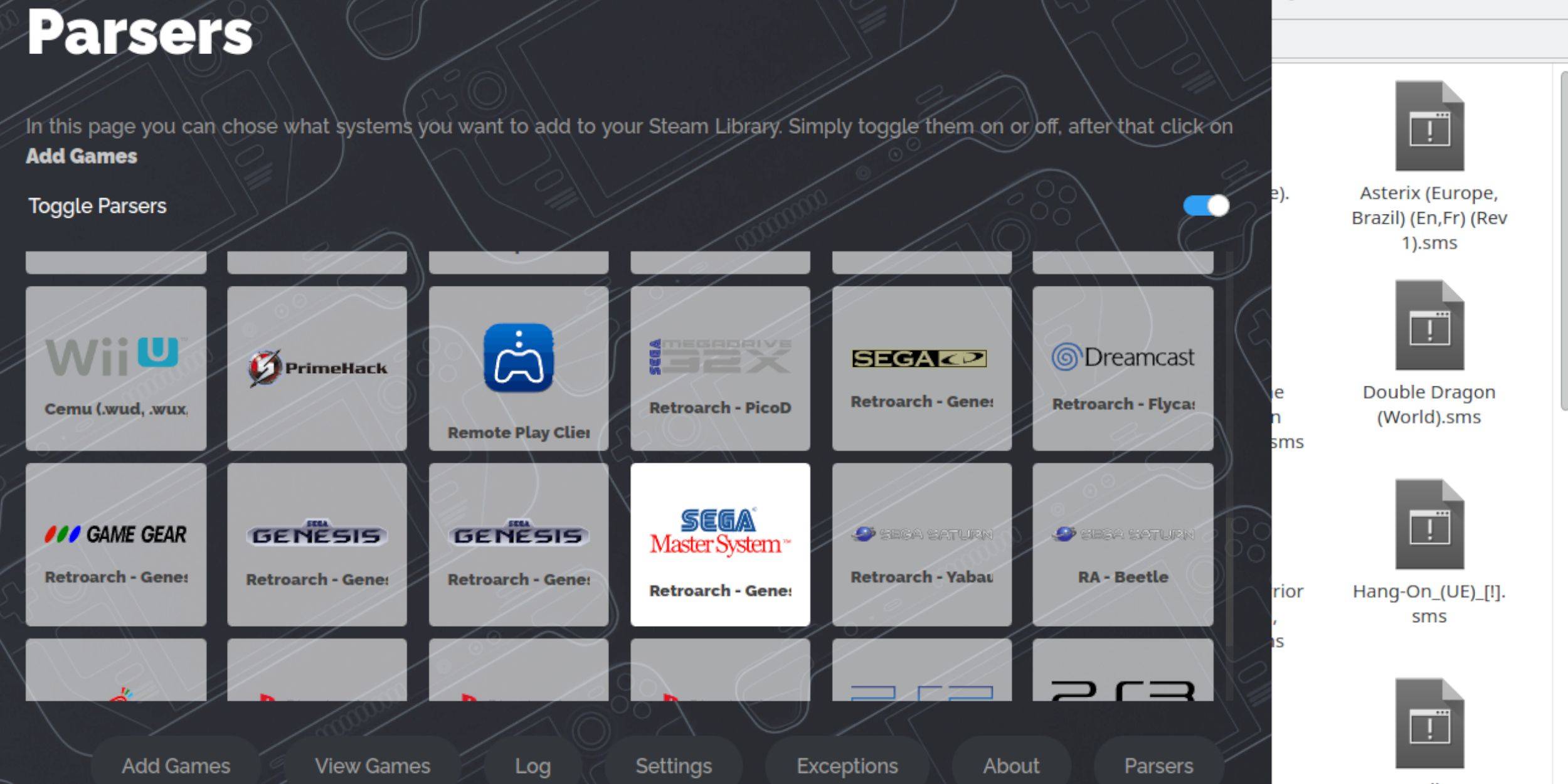 Untuk menikmati permainan Sistem Master Sega anda dalam mod permainan, anda perlu menambahkannya ke perpustakaan Steam anda:
Untuk menikmati permainan Sistem Master Sega anda dalam mod permainan, anda perlu menambahkannya ke perpustakaan Steam anda:
- Buka emudeck dalam mod desktop.
- Navigasi ke Pengurus ROM Steam dan klik Seterusnya pada halaman Selamat Datang.
- Lumpuhkan parser, kemudian pilih Sistem Master Sega pada skrin parser.
- Klik Tambah Permainan, kemudian parse.
- Sahkan bahawa permainan dan seni penutup mereka dipaparkan dengan betul, kemudian klik Simpan ke Steam.
Betulkan atau muat naik karya seni yang hilang
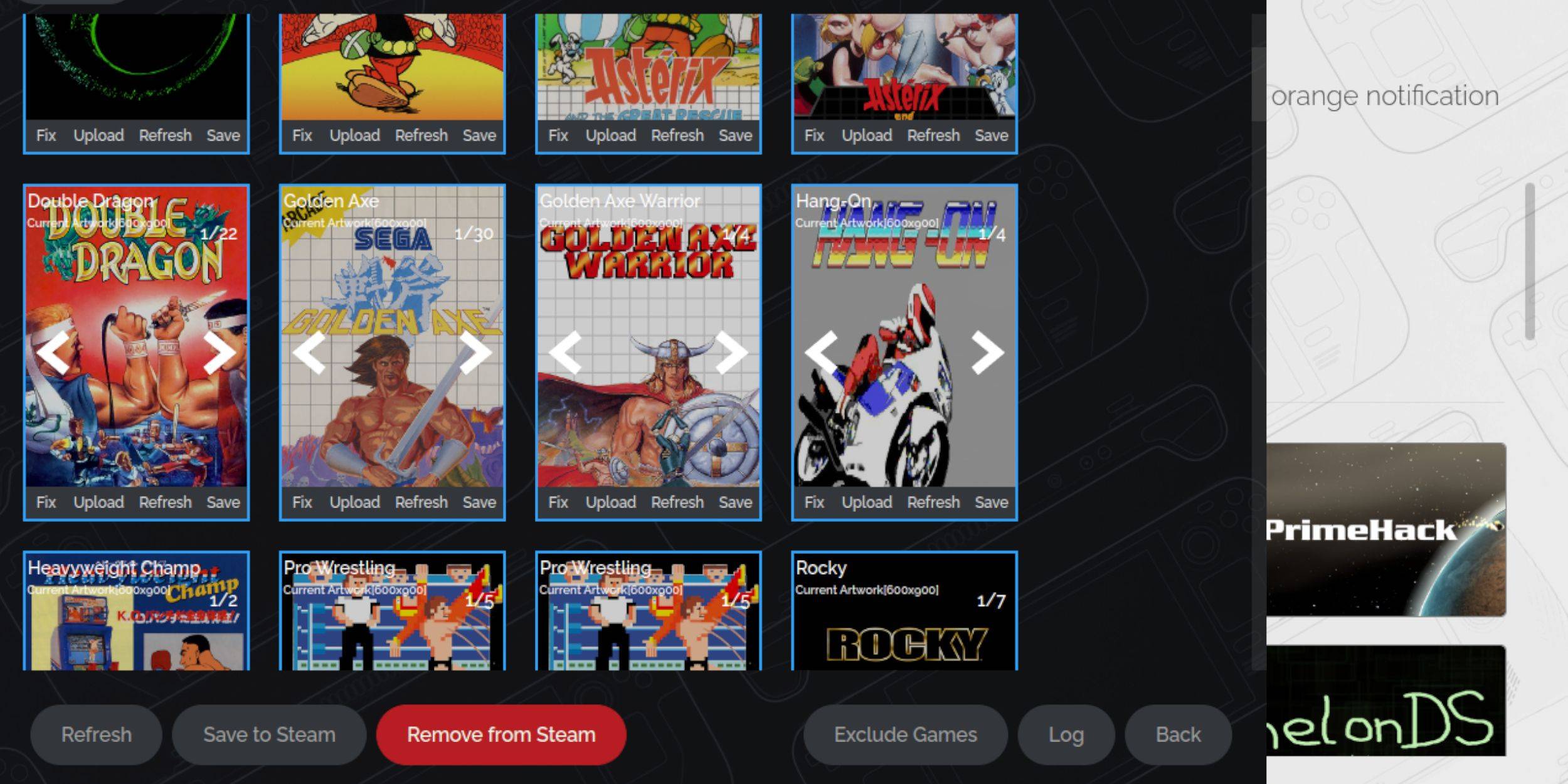 Dengan Sistem Master Sega menjadi konsol retro, anda mungkin menghadapi karya seni yang hilang atau salah. Inilah cara memperbaikinya:
Dengan Sistem Master Sega menjadi konsol retro, anda mungkin menghadapi karya seni yang hilang atau salah. Inilah cara memperbaikinya:
- Klik Betulkan pada bingkai penutup.
- Pengurus ROM Steam harus secara automatik memaparkan seni penutup. Jika hilang, cari tajuk permainan dan pilih penutup terbaik dari senarai, kemudian simpan dan tutup.
Muat naik karya seni yang hilang
Jika Pengurus ROM Steam tidak dapat mencari penutup yang betul, ikuti langkah -langkah ini:
- Gunakan penyemak imbas untuk mencari karya seni yang betul dan simpan ke folder Gambar Dek Steam.
- Klik muat naik pada bingkai penutup.
- Pilih karya seni baru dari folder gambar, simpan, dan tutup.
- Jika imej tidak muncul, gunakan anak panah kiri dan kanan untuk mencarinya.
- Klik Simpan ke Steam.
- Setelah fail batch diproses, kembali ke mod permainan.
Bermain permainan sistem induk di dek stim
 Setelah memuat naik penutup dan karya seni permainan ke perpustakaan Steam anda, mengakses permainan yang dicontohi anda adalah mudah:
Setelah memuat naik penutup dan karya seni permainan ke perpustakaan Steam anda, mengakses permainan yang dicontohi anda adalah mudah:
- Dalam mod permainan, tekan butang Steam di bawah trackpad kiri.
- Pilih Perpustakaan dari menu sampingan.
- Tekan butang R1 untuk mengakses tab Koleksi.
- Klik pada tetingkap Sistem Master Sega.
- Pilih permainan yang anda inginkan dan mula bermain.
Meningkatkan prestasi
Untuk mengoptimumkan prestasi untuk permainan klasik di dek Steam anda:
- Lancarkan permainan Sistem Master Sega anda dan tekan butang QAM di bawah trackpad yang betul.
- Akses menu Prestasi.
- Dayakan 'Gunakan Profil Permainan'.
- Tetapkan had bingkai kepada 60 fps.
- Aktifkan separuh kadar teduhan.
Pasang Decky Loader untuk Deck Steam
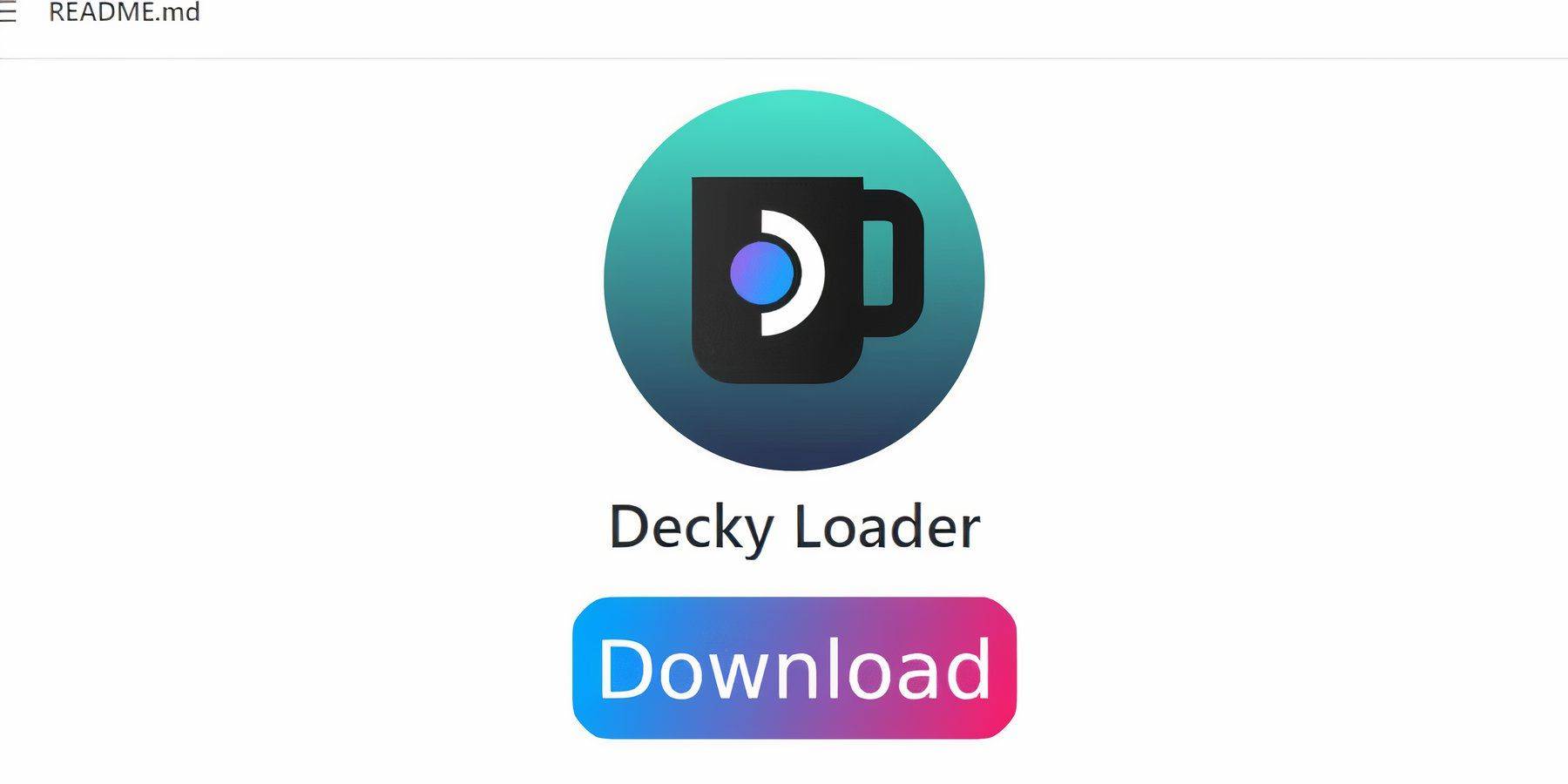 Pemaju Emudeck mengesyorkan Decky Loader dan Plugin Power Tools untuk kawalan yang dipertingkatkan ke atas prestasi Deck Steam dengan permainan yang dicontohi. Inilah cara memasangnya:
Pemaju Emudeck mengesyorkan Decky Loader dan Plugin Power Tools untuk kawalan yang dipertingkatkan ke atas prestasi Deck Steam dengan permainan yang dicontohi. Inilah cara memasangnya:
- Gunakan papan kekunci dan tetikus untuk navigasi yang lebih mudah, atau bergantung pada trackpads dan papan kekunci pada skrin (Steam + X).
- Tukar ke mod desktop dari mod permainan dengan menekan butang Steam, memilih kuasa, dan memilih mod desktop.
- Buka pelayar web (boleh dimuat turun dari kedai Discovery jika diperlukan).
- Navigasi ke halaman Loader GitHub Decky dan muat turunnya.
- Klik dua kali pelancar yang dimuat turun dan pilih pemasangan yang disyorkan.
- Mulakan semula dek stim anda dalam mod permainan.
Pasang alat kuasa
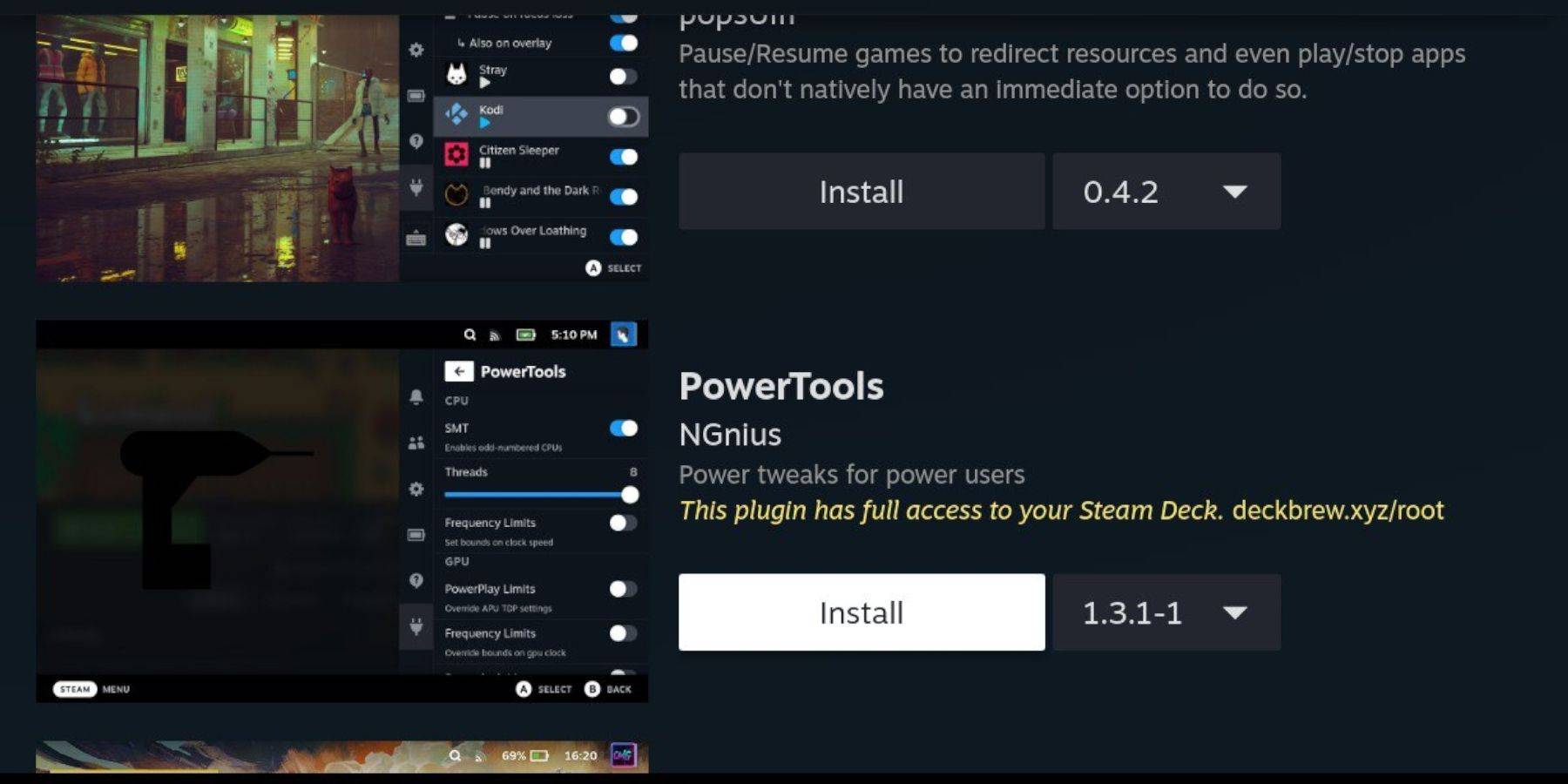 Dengan Decky dipasang, tambahkan plugin Alat Kuasa seperti berikut:
Dengan Decky dipasang, tambahkan plugin Alat Kuasa seperti berikut:
- Dalam mod permainan, tekan butang QAM di bawah trackpad yang betul.
- Pilih ikon plugin baru di bahagian bawah QAM.
- Navigasi ke ikon kedai di bahagian atas menu loader decky.
- Cari dan pasang Plugin Alat Kuasa dari kedai decky.
Tetapan Alat Kuasa untuk Permainan Dipasang
- Lancarkan permainan sistem induk dari menu koleksi anda di perpustakaan anda.
- Akses menu Alat Kuasa melalui butang QAM dan Decky Loader.
- Lumpuhkan SMTS.
- Tetapkan bilangan benang ke 4.
- Buka menu Prestasi dari QAM, aktifkan paparan lanjutan, dan hidupkan kawalan jam GPU manual.
- Meningkatkan kekerapan jam GPU hingga 1200.
- Simpan tetapan ini untuk setiap permainan menggunakan pilihan Profil Per Game.
Memperbaiki Decky Loader Selepas Kemas Kini Dek Steam
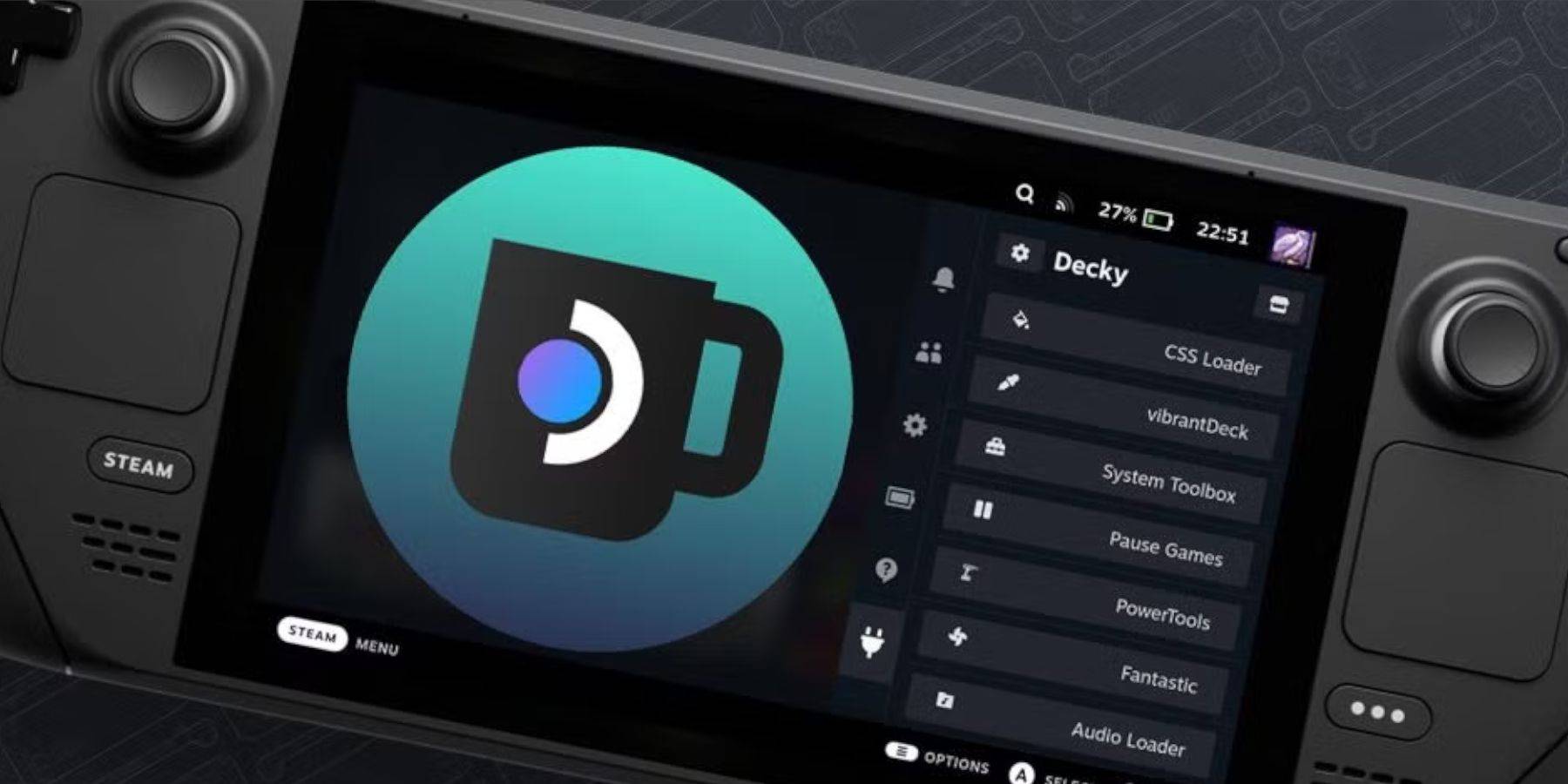 Kemas kini dek stim utama boleh mengubah menu dan tetapan, yang berpotensi mengeluarkan aplikasi pihak ketiga dari menu Akses Pantas. Inilah cara memulihkan decky loader dan pluginnya:
Kemas kini dek stim utama boleh mengubah menu dan tetapan, yang berpotensi mengeluarkan aplikasi pihak ketiga dari menu Akses Pantas. Inilah cara memulihkan decky loader dan pluginnya:
- Tukar ke mod desktop dari mod permainan.
- Buka penyemak imbas dan lawati halaman Decky Loader Github, kemudian muat turunnya.
- Pilih Jalankan semasa pemasangan, tidak seperti persediaan sebelumnya.
- Masukkan kata laluan pseudo anda apabila diminta. Jika anda belum menetapkannya, ikuti arahan di skrin untuk membuatnya.
- Selepas pemasangan, matikan dek stim anda dan mulakan semula dalam mod permainan.
- Tekan butang QAM untuk mengakses Decky Loader dan pluginnya sekali lagi.
 Nilai sekarang komen anda belum disimpan
Nilai sekarang komen anda belum disimpan